
LINEではトークのメッセージを受信するとプッシュ通知が送られてきます。
そしてこのプッシュ通知の設定はいつでもオンオフに設定変更する事ができます。
普段はプッシュ通知でお知らせしてくれる便利な機能ですが、状況やタイミングによってはメッセージ通知が必要ない場合や、通知が来て困るというケースってありませんか?
また、特定の人からのメッセージを無視したい時や通知がウザい時とかってありますよね。
このページではそんな時に使える通知オフ機能について徹底解説します。
通知オフとは?
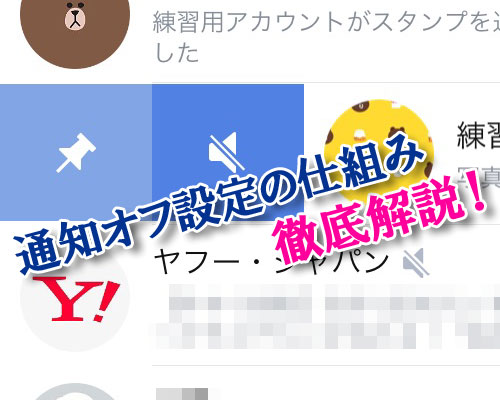
LINEの通知オフとはその名の通り、友達からのLINEメッセージを受信した時に送られてくるプッシュ通知をオフにする機能です。
通常のトークルームだけでなく、グループトークや複数人トークにも通知オフ設定が使えます。
また、公式アカウントに対しても通知オフできるので、無料スタンプをもらうために友達登録した公式アカウントを通知オフする方も多いですね。
通知がウザい相手に対しては気軽に通知オフ設定をしてプッシュ通知を受け取らない設定にするといった使い方をします。
では、通知オフにすると具体的にどうなるのか以下で解説します。
通知オフにするとどうなる?
実際に通知オフにするとどうなるのか気になる方が多いようなので以下にまとめてみました。
- プッシュ通知を受け取らない(新着メッセージ、グループ招待、グループ参加など)
- 新着メッセージのバッジ(LINEアイコンの右上に表示される赤い丸の数字)は表示される
- トーク一覧画面に『通知オフ』アイコンが表示される
- トークルームの名前の横に『通知オフ』アイコンが表示される
- 無料通話の着信は受け取れる
- 非表示にした友達からも新着メッセージは受け取れる
- ロック画面からメッセージを読む事ができない
まとめると以上のような状態になります。
通知オフにしてもメッセージは正常に受信できますし内容の確認も今まで通り可能です。
ホーム画面には新着通知のバッジが表示されるので、メッセージを受け取ったという事はすぐにわかりますね。
現在のLINEではロック画面から既読をつけずに新着メッセージを読む事ができますが、それが使えなくなるというのは少しデメリットかもしれませんね。
ロック画面からメッセージを読む方法を知らない方は以下で解説してるので参考にどうぞ。
関連リンク
また、LINEで使える無料通話の着信に関しては通知オフは対象外となります。
通知オフにしている友達から着信があった場合は他の友達と同じように無料通話の着信が表示されます。
しかし、注意が必要なのはグループ通話に関しては通知オフが適用されます。
少しややこしいので以下で詳しくまとめました。通知オフの設定と通話に関して気になる方はこちらを参考にどうぞ。
関連リンク
通知オフの設定方法
LINEで通知オフに設定するには主に以下の3つの方法があります。
- 友達やグループを個別に通知オフにする方法
- LINE友達からの通知をまとめて一括でオフにする方法
- iphone側の設定でまとめて通知オフにする方法
どのやり方で設定しても効果は同じなので、状況に合わせてやりやすい方法で設定しましょう。
友達やグループを個別に通知オフにする方法
友達やグループを個別に通知オフにするには以下の方法で行います。
- LINEアプリを起動し、トーク一覧画面を開く
- トーク一覧画面から通知オフに設定したいトークルームを探して右にスワイプ
- 『通知オフ』アイコンが表示されるのでタップ
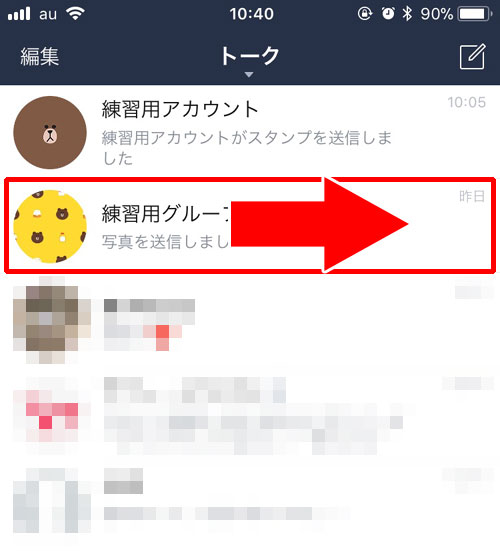
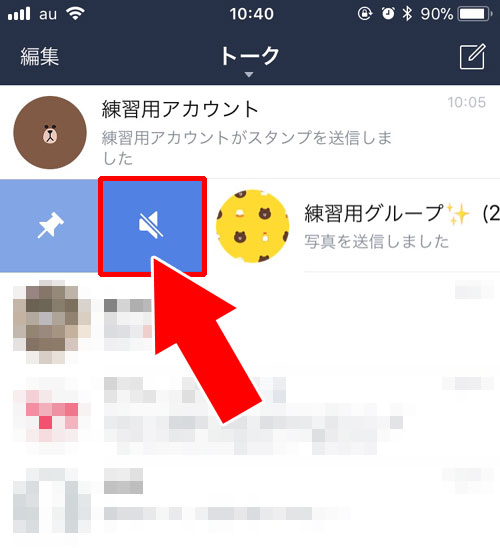
これでその友達とのトークやグループを個別に通知オフに設定できます。
通知オフにしているトークに対して同じように右にスワイプすると『通知オフ解除』アイコンが表示されます。
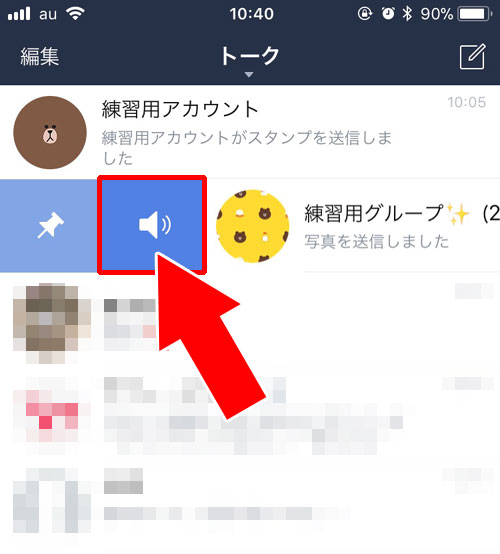
通知オフ解除アイコンをタップするとその時点で解除され、その相手からの新着メッセージは通知を受け取る状態となります。
LINE友達からの通知をまとめて一括でオフにする方法
友達やグループトークを個別に通知オフにするのではなく、LINEからの通知をまとめて一括でオフにするには以下の方法で行います。
- LINEアプリを起動して友達一覧画面を開く
- 『歯車アイコン』をタップ
- 設定画面の『通知』をタップ
- 『通知』項目をタップしてオフにする
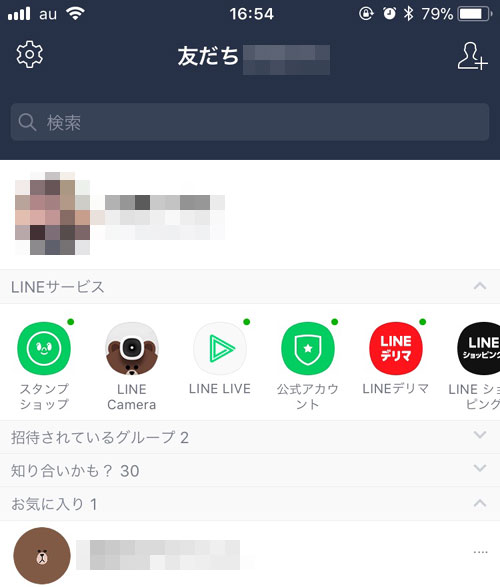
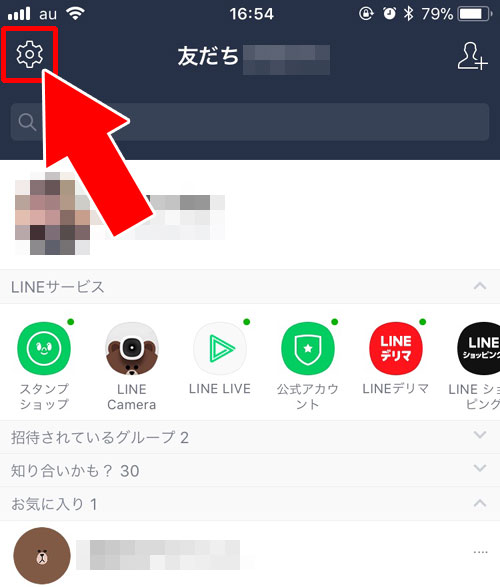
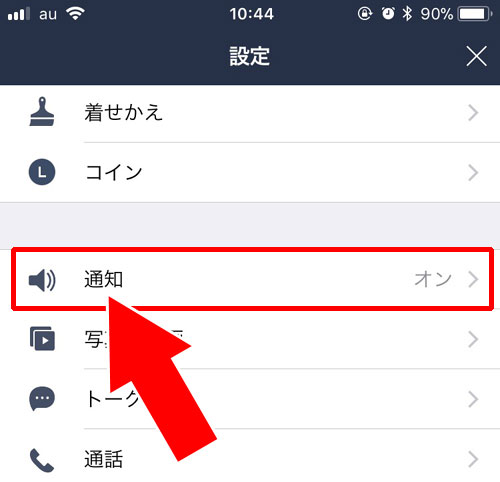
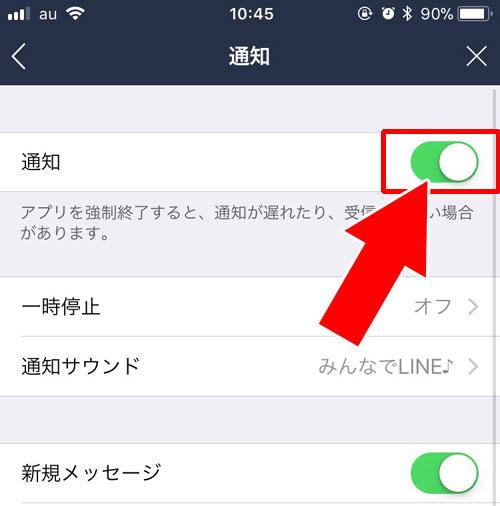
これでLINEからの新着メッセージ通知は全てオフにする事ができます。
iphone側の設定でまとめて通知オフにする方法
上記のやり方はLINEアプリ内で設定する通知オフ設定ですが、LINEアプリ内ではなくiphone側で設定する事もできます。
iphone側で通知設定をオフにするには以下の方法で行います。
- ホーム画面の『設定アイコン』をタップ
- 『通知』をタップ
- 『LINE』をタップ
- 『通知を許可』をタップしてオフにする
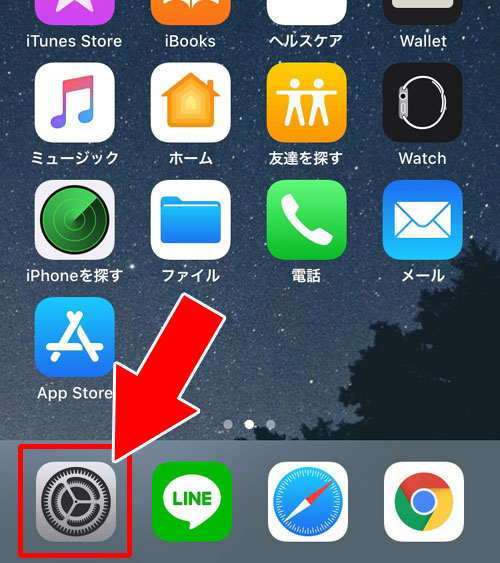
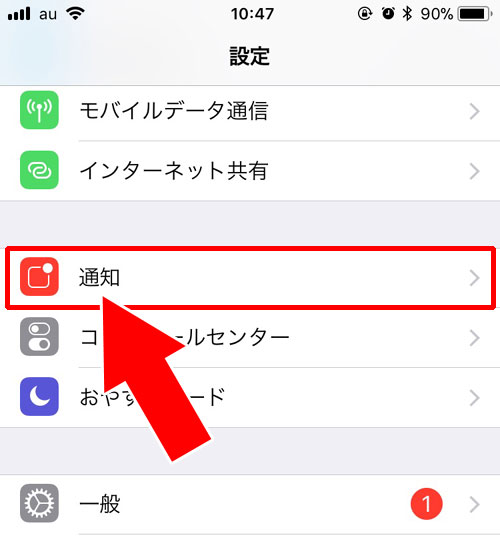

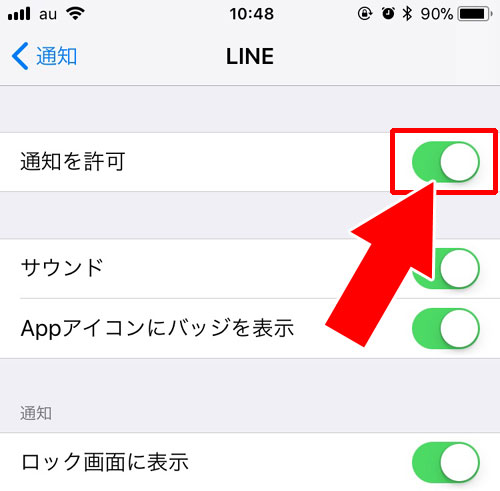
これでiphone側で通知設定をオフにする事ができます。
iphone側で通知設定をオフにした場合、新着メッセージのバッジ(LINEアイコン上部に表示される赤い丸の数字)もつきません。
LINEアプリを起動した時に初めて新着メッセージを受信することになります。
また、LINEアプリ内の通知設定を『オン』にしたのに通知がこない場合などはiphone側の通知設定を確認してみましょう。
よく設定している事を忘れてしまうケースもあるようなので注意しましょう。
通知オフの設定を解除する方法
通知オフの設定を解除して『通知オン』に戻すには、それぞれの通知設定を確認する必要があります。
・友達ごとに個別で通知設定をオフにしている時
⇒個別のトークルームで通知設定をオンにする
・LINEの設定項目で全ての通知設定をオフにしている時
⇒設定画面から『通知』をオンにする
・スマホ側の設定でLINEの通知設定をオフにしている時
⇒スマホの設定からLINEのプッシュ通知をオンにする
上記のようにそれぞれの設定で通知オフの設定を解除する必要があります。
また、複数の項目で通知オフに設定している可能性もあるので、気になる方は全ての設定箇所を確認しておくと良いでしょう。
※それぞれの設定の確認方法はこれまでに解説してきた『通知オフの設定方法』を見て頂くとすぐにわかります
通知オフは相手にバレる?
通知オフに設定する時に気になるのが相手にバレるのが心配という点ですよね。
この記事を書いている時に何度も通知オフを試していましたが、通知オフの設定をしても相手にバレる事はありません。
通知オフを設定した時も通知オフを解除した時も、その情報が相手に通知されるという事はありませんでした。
相手の事は気にせずに自由に通知オフ設定しても大丈夫ですね。
ちなみに、通知オフと同様にブロックについても気になる方が多いようなので以下でまとめました。こちらも参考にどうぞ。
関連リンク
まとめ
LINEの通知オフ機能はいつでも設定変更できるので状況に応じて設定していくと良いでしょう。
基本的にはトークルーム毎に個別で設定するのが良いかと思います。
後は一括でまとめて通知オフ設定した時に解除を忘れてしまわない事ですね。
特にiphone側で通知設定をオフにすると解除忘れしてしまうケースが多いので注意しましょう。
ちなみに、LINEではトークの新着メッセージだけでなくタイムラインなどでも通知設定があったりします。タイムラインの通知に関しては以下の記事が参考になります。
関連リンク



















